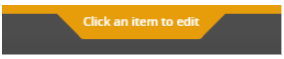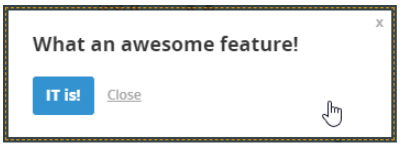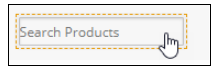Welcome to the
WalkMe Help Center
Please log in to continue
Select your data center


Please log in to continue

WalkMeアイテムのプレビュー中に、ビルダーが調整が必要な問題に気付いた場合、プレビューを完了してからエディタで問題のある部分を見つけて開くのは難しい場合があります。
プレビューから編集に切り替えることで、ビルダーはプレビューセッションを一時停止し、プレビューと編集モードを直接切り替えることができます。 この機能により、プレビュー中に発見された問題に簡単に対処できます。
WalkMeのプレビューからの編集のユースケースには以下のものがあります。
コンテンツをプレビューしている際は、トグルボタンを使用するか、キーボードのCTRLショートカットキーでプレビューモードと編集モードを切り替えることができます。